掌握效率:利用 WPS Writer 中的快速部件增强文档创建的综合指南
在当今信息化办公快速发展的背景下,文档编写不仅追求内容准确,还需要效率高、格式统一、结构清晰。尤其对于需要频繁处理合同、公文、报告、通知、总结等标准化内容的用户来说,重复输入相似段落、格式、标题,不仅浪费时间,还容易出错。
WPS Office 下载后的 WPS Writer(文字处理器) 提供了一个极具实用性的功能 —— 快速部件(Quick Parts)。这是一个被很多人忽视却极为强大的文档自动化工具,它可以极大地提升文档编写效率和一致性。

本文将系统讲解什么是快速部件,如何使用它,适用场景有哪些,以及一些高效实用的技巧,帮助你在 WPS Writer 中打造更智能、更省时的文档工作流。WPS Office 个人版除可以在官网上下载外,亦先后上架App Store、Google Play、Mac App Store和Windows Store。至于Linux,由于WPS Office拒绝完全开源,因此绝大多数主流Linux系统都不在其官方应用商店上架,WPS也仅提供DEB、RPM两种格式的安装包;但中国国产的深度操作系统预装WPS Office。
一、什么是快速部件?
快速部件是 WPS Writer 提供的一项高级排版功能,主要用于保存和重复使用文档中的内容块,例如:
-
标准段落
-
头部/页脚模板
-
表格样式
-
常用术语或文本
-
企业常用声明语句
-
地址、抬头、落款等重复信息
一旦设置完毕,用户在今后的任何文档中都可以一键插入这些内容,避免重复打字、复制粘贴和排版工作。
二、快速部件的核心功能分类
在 WPS Writer 中,“快速部件”功能主要由以下几个模块组成:
2.1 自动图文集(Building Blocks)
这是最常用的功能,允许用户将某一段文字、图表或格式设定完整保存下来,下次直接插入即可。你可以理解为“文字模板库”。
2.2 文档属性(Document Property)
允许快速插入文档元数据,如标题、作者、公司、主题等,并随着文件信息的变化而自动更新。
2.3 域(Fields)
高级功能,常用于制作自动编号、日期更新、章节引用等。例如插入“自动更新的日期”、“文件页数”等等。
三、为什么要使用快速部件?
使用快速部件能在以下方面显著提升办公效率:
3.1 提升文档编写速度
对于经常撰写结构重复的文档(如报告、合同、总结等),快速部件可极大减少重复劳动。
3.2 保持格式统一
预设好的文本块可以完整保留原有的字体、行距、颜色等格式,插入后免去重新排版的麻烦。
3.3 降低出错率
减少手动输入,有助于避免拼写、格式不统一、遗漏内容等常见问题。
3.4 提高文档专业度
通过快速调用标准内容,公司或个人的文档风格可以更加专业、有一致性,树立更好的品牌形象。
四、如何在 WPS Writer 中使用快速部件?
4.1 快速部件的入口在哪里?
打开 WPS Writer → 点击【插入】选项卡 → 在“文本”区域中找到【快速部件】按钮,点击即可看到:
-
自动图文集
-
文档属性
-
域
4.2 创建一个新的快速部件(自动图文集)
以下是保存一段文字为快速部件的步骤:
-
选中你想保存的段落或内容(可包括文字、表格、图片等)。
-
点击【插入】→【快速部件】→【保存选定内容到自动图文集】。
-
弹出设置框,填写名称、类别、描述等信息。
-
确认后点击“确定”即可。
此时你就成功将这段内容保存为快速部件了。
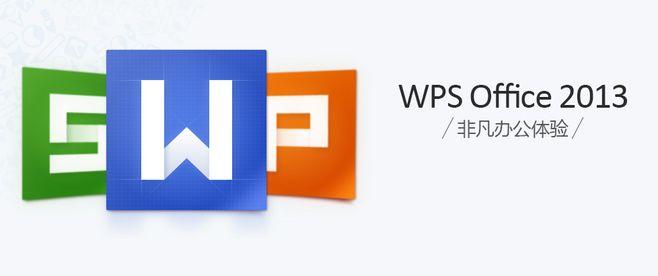
4.3 插入快速部件内容
下次需要使用时:
-
点击【插入】→【快速部件】;
-
找到你保存的图文集名称,点击即可自动插入到光标所在位置。
整个过程比复制粘贴更可靠、更精准。
五、常见的快速部件应用场景
5.1 企业模板管理
-
企业公文头部/落款
-
标准合同条款
-
品牌介绍语
-
服务声明
通过快速部件建立统一的模板库,所有员工都能调用相同格式、内容标准的段落,有效保证输出一致性。
5.2 报告撰写
-
常用图表注释
-
报告固定段落(如“项目背景”、“风险分析”)
-
分析框架说明(如SWOT分析、PDCA模型说明)
-
数据解释模板
每次做报告不再从头写说明,直接调用模块,提升效率与专业性。
5.3 行政办公与公文写作
-
通知落款格式
-
审批流程说明
-
汇报用语模板
-
各类“请示”格式化段落
让公文结构更加清晰、标准化,提升行政写作规范程度。
5.4 客户服务与营销文案
-
售后服务承诺标准语
-
产品说明标准段落
-
客户回访记录格式
把常用文案模块化,适用于销售、客服等高频沟通场景。
六、深入使用:自定义与管理快速部件
6.1 如何管理已有快速部件?
WPS 支持对快速部件进行修改、删除和分类管理:
-
打开【快速部件】→【组织和管理自动图文集】;
-
在弹窗中可查看所有已保存的部件;
-
可进行“删除”、“编辑分类”、“重命名”等操作。
6.2 如何将快速部件共享给他人?
快速部件保存在个人模板文件中(如.dotx格式),你可以将这个模板文件发给他人,或将其保存在共享网盘中,供团队统一使用。
6.3 建议使用分类管理
-
将不同内容归入“行政类”、“法律类”、“技术类”、“市场类”等分类;
-
查找和调用时更清晰有序。
七、实用技巧与避坑指南
技巧一:使用命名规范
命名建议带有用途+编号,例如:
-
【行政_公文落款_001】
-
【报告_项目背景_002】
-
【客服_售后声明_003】
这样有利于后期维护和调用。
技巧二:利用快捷键调用
虽然 WPS 目前未提供完整的快捷键系统用于快速部件,但你可以通过【自定义快捷方式】功能,为特定段落分配宏调用,提高操作效率。
技巧三:结合“样式”一起使用
将快速部件与“样式”功能(如标题样式、段落样式)搭配使用,可以在插入内容的同时,保持一致的排版风格。
技巧四:避免保存内容过于复杂
快速部件建议只保存“纯内容”或“基本格式”部分,内容太复杂可能会出现插入失败或格式错乱的情况。
八、快速部件 VS 模板:如何选择?
很多人会疑问:快速部件和模板到底有什么区别?我该用哪一个?
| 功能对比 | 快速部件 | 模板 |
|---|---|---|
| 灵活性 | 插入任意文档 | 只能应用于新建文档 |
| 适用场景 | 小段内容重复使用 | 整体结构重复使用 |
| 操作方式 | 实时插入 | 创建文档时应用 |
| 可复用性 | 高,适合常用段落 | 高,适合标准文档结构 |
建议:
-
日常使用频率高的标准段落 → 用快速部件;
-
整套文档结构一致性要求高的报告、总结 → 用模板。
九、结语:让 WPS Writer 成为你的文档效率助手
WPS Office Writer快速部件并非炫技工具,而是真正为提升效率、统一格式、减少错误而生的利器。它适合所有需要反复处理文档的群体——无论你是职场新人、公务员、自由职业者,还是企业内容管理员。
掌握它,你将大大减少无谓的重复劳动,让文档写作从“纯体力劳动”转向“智能协作”。把节省下来的时间,用在更有价值的思考与创新上,才是办公自动化真正的意义。









